Kodak 5300 ALL-IN-ONE PRINTER Manuel utilisateur
PDF
Télécharger
Document
5 Branchement de l'alimentation a) Branchez le cordon d'alimentation et l'adaptateur. a) Retirez la cartouche d'encre noire de son emballage. IMPORTANT : insérez les cartouches d'encre immédiatement après avoir ouvert l'emballage scellé. 5300 a) Soulevez la trappe d'accès à l'imprimante. Assurez-vous que la bande adhésive orange a bien été retirée du chariot. b) Débarrassez l'imprimante de toute trace de bande de transport orange. Impression Copie Numérisation Installation des cartouches d'encre Cartouche d'encre noire a) Consultez les instructions situées sur les rabats de l'emballage pour obtenir des instructions sur le déballage. Imprimante multifonction IMPORTANT: la tête d'impression est fragile. Manipulez-la avec précaution. 4 All-in-One Printer EasyShare 5300 IMPORTANT : ne connectez pas le câble USB à l'imprimante avant que cela ne vous soit spécifié au cours de l'installation du logiciel. Installation de la tête d'impression Easyshare Commencez ici 3 Déballage de l'imprimante 10 EasyShare 5300 Imprimante multifonction C a e ch u o rt 'e d n e cr Installation du panneau de commande a) S'il n'est pas pré-installé, insérez la façade amovible du panneau de commande, en commençant par le bas. OK e ir o n 1 10 b) Retirez délicatement le capuchon orange et jetez-le. Tenez la cartouche avec précaution pour éviter tout transfert d'encre. b) Sortez la tête d'impression de son emballage. b) Retirez le film plastique de l'écran LCD. Positionnez l'écran et appuyez sur Marche. EasyShare 5300 All-in-One Printer IMPORTANT : installez la tête d'impression immédiatement après avoir ouvert l'emballage scellé. EasyShare 5300 Imprimante multifonction OK Contenu de la boîte Rotate Proofsheet Zoom IMPORTANT : assurez-vous que le bac photo est bien enfoncé. Le témoin du bac photo doit être allumé. Transfer Photo Copy Scan Help Menu Cartouche d'encre noire Cartouc he d'encre Tête d'impression Echantillons de papier photo On/Off Attention a) Appuyez sur Démarrer. L'impression de la page d'étalonnage prend environ deux minutes. Veuillez patienter. 2 10 T IR OK Cancel Façade amovible du panneau de commande (peut être pré-installée) d) Appuyez sur la cartouche d'encre jusqu'à ce que vous entendiez un « clic » indiquant qu'elle est en place. Chargement du papier couleur ur 10 CD du logiciel et brochure Cordon d'alimentation et adaptateur d'en cre noire b) Retirez la page d'étalonnage du réceptacle. Placez-la face contre la vitre et en l'alignant avec l'angle avant droit de la vitre du scanner, comme indiqué. IMPORTANT : ne touchez pas aux contacts en cuivre coloré. Identification des principaux composants e) Déballez la cartouche d'encre couleur et retirez son opercule. Insérez-la dans la tête d'impression. 'e ed e oir en ncr REMARQUE : vous ne pouvez imprimer des photos que lorsque le bac photo est bien poussé et enclenché. 10 ch ou rt e) Insérez la tête d'impression dans le chariot. Respectez l'angle indiqué. Vitre du scanner 10 cm x 15 cm Ca 2) Poussez le bac photo jusqu'à ce qu'il s'enclenche. Logements de cartes mémoire uche d) Retirez avec précaution l'enveloppe en plastique transparent et le capuchon protecteur orange, puis jetez-les. 1) Relevez le couvercle du bac photo. Insérez le papier photo face glacée vers le bas. IMPORTANT : évitez de surcharger le bac photo. 20 feuilles de papier au maximum. Trappe d'accès à l'imprimante Carto Conseil : si la page d'étalonnage ne s'imprime pas correctement, consultez la section Dépannage de cette feuille d'installation. 10 a) Chargez le papier photo dans le bac photo. Cartouches d'encre noire et couleur Cartouche d'encre noire 10 Attention EasyShare 5300 Imprimante multifonction co ul eu r On/Off 10 b) Appuyez sur chaque bord de la façade, jusqu'à ce qu'elle s'enclenche. Help Start Cancel Etalonner l'imprimante EZ Menu 6 c) Insérez la cartouche d'encre noire dans la tête d'impression. c) Introduisez le taquet orange pour supprimer la protection. Transfer Copy d' en cr e Proofsheet Photo to uc he Zoom C ar Rotate Scan 10 IMPORTANT : la flèche bleue dans le coin de la page d'étalonnage doit pointer vers les marques d'enregistrement, comme indiqué. EasyShare 5300 All-in-One Printer Témoin de carte mémoire Port USB/PictBridge f) Appuyez fermement sur la cartouche d'encre jusqu'à ce qu'elle s'enclenche. b) Chargez du papier blanc ordinaire dans le bac principal. Témoin du bac photo Bac principal 3) Rabaissez le couvercle du bac photo. 10 uleu r Guide de largeur du papier 10 cm x 15 cm c) Abaissez le capot du scanner et appuyez sur Démarrer. Une fois l'étalonnage terminé, le témoin d'alimentation s'allume d'une lumière verte continue. Retirez la page de la vitre du scanner. 10 cm x 15 cm Ca 'e ed rtou uch ch to e d' en Car cr e co Réceptacle en ncr e oir Bac photo Guide de longueur du papier Panneau de commandes 1) 2) Trappe d'accès arrière Conseil : vous devez pousser la tête d'impression très fermement, vous entendez un clic lorsqu'elle s'enclenche. All-in-One Printer Connecteur d'alimentation 3) *1K1194* *1K1194* *E* *E* 1K1202 E 7 IMPORTANT : ne connectez pas le câble USB à l'imprimante avant que cela ne vous soit spécifié au cours de l'installation du logiciel. g) Fermez la trappe d'accès à l'imprimante. d) Relevez le couvercle du bac photo, puis tirez le bac photo vers vous pour retourner au fonctionnement du bac principal. Le témoin du bac photo s'éteint. 4) Installation du logiciel Macintosh Installation du logiciel Windows Il est normal que la tête d'impression fléchisse lorsque vous insérez la cartouche. Cela n'endommage pas l'imprimante. f) Appuyez-la fermement contre l'étiquette blanche de la tête d'impression jusqu'à ce qu'elle s'enclenche. Capot du scanner Easyshare 5300 Port USB 10 Astuces utiles Dépannage Pour toute question supplémentaire sur le dépannage de cet appareil, consultez notre site Internet à l'adresse suivante : www.kodak.com/go/5300aiosupport Tirez sur l'extension du réceptacle pour récupérer plus facilement vos tirages 21,6 cm x 28 cm (8,5 po x 11 po). a) Branchez le câble USB à votre imprimante et à votre ordinateur. PROBLEME : Je ne parviens pas à imprimer une page d'étalonnage. SOLUTION : Lorsque cela est nécessaire, vous pouvez forcer l'impression d'une page d'étalonnage en reproduisant la procédure suivante : Le témoin du bac photo s'allume lorsque le bac photo est en place. Pour utiliser le bac principal, retirez le bac photo en le tirant vers vous. a) Chargez le CD Kodak EasyShare dans le lecteur de CD-ROM. Si aucune instruction n'apparaît, cliquez sur Démarrer, puis sur Exécuter. Sélectionnez le lecteur de CD-ROM et tapez setup.exe, puis appuyez sur ENTREE. Plus d'accessoires Plus d'options Plus pratique L'imprimante multifonction Kodak EasyShare vous offre encore plus. Consultez notre boutique en ligne pour choisir parmi notre ligne complète d'accessoires et de consommables, sur notre site Internet à l'adresse suivante : www.kodak.com/go/AiO. 1. Appuyez sur Menu, sélectionnez Etalonner l'imprimante, puis appuyez sur OK. 2. Sélectionnez Imprimer une page d'étalonnage, puis appuyez sur OK. Papier photo jet d'encre Kodak 3. Lorsque le tirage sort de l'imprimante, alignez-le avec l'angle avant droit de la vitre du scanner. Obtenez des tirages réussis du premier coup grâce à la technologie unique d'impression au verso Kodak qui permet des tirages automatiquement optimisés. 4. Fermez le couvercle du scanner et appuyez sur DEMARRER. Fonctionnalités du panneau de commande b) Téléchargez le logiciel de l'imprimante multifonction EasyShare sur le site Internet : www.kodak.com/go/5300aiosupport. b) Si vous êtes connecté à Internet, sélectionnez Installation Web pour obtenir les dernières mises à niveau pour votre imprimante. Affiche les photos, messages, états et menus de l'imprimante. Fait pivoter les photos sur l'écran. EasyShare 5300 c) Cliquez deux fois sur le fichier .dmg pour l'ouvrir. Effectue un zoom avant ou arrière par incrément de 0,5x. Imprimante multifonction c) Suivez les indications à l'écran pour installer le logiciel de l'imprimante multifonction. Rotate Zoom Proofsheet Transfer Logiciel Kodak EasyShare - Assistant Installation Démarrer Installer Terminer S'inscrire Photo Scan Bienvenue dans le logiciel Kodak EasyShare. En quelques étapes simples, vous pouvez terminer le processus d'installation et commencer à utiliser votre produit Kodak. Copy Menu Help OK Avant de continuer, fermez toutes les applications qui sont ouvertes. Cela permettra d'éviter tout conflit pouvant survenir lors du processus d'installation. Retour Suivant Permet de transférer des photos à partir d'un périphérique connecté à un port hôte USB ou via la norme PictBridge ou le protocole PTP (Picture Transfer Protocol). Affiche le menu Page de test lorsque des photos sont stockées dans une carte mémoire ou sur un périphérique hôte USB. SOLUTION : Vérifiez que le bac photo est bien poussé. Pour ce faire, vérifiez que le témoin vert du bac photo est allumé. S'il est allumé, toutes les impressions se feront à partir de ce bac. Si vous souhaitez imprimer à partir du bac principal, tirez sur le bac photo en relevant son couvercle et en tirant le bac photo vers vous (reportez-vous à l'étape 6d). Lots spéciaux Value Packs Economisez jusqu'à 50 % sur tous vos tirages et payez moins de 10 centimes par tirage grâce à nos lots spéciaux Value Pack encre et papier. PROBLEME : Un bourrage papier s'est produit. SOLUTION : 1. Pour retirer la porte d'accès arrière, appuyez sur ses taquets. 2. Dégagez délicatement le papier des rouleaux d'entraînement. IMPORTANT : si le papier se déchire, vérifiez si des morceaux sont restés dans l'imprimante et, le cas échant, retirez-les. S'il reste des morceaux de papier dans l'imprimante, d'autres bourrages risquent de se produire. 3. Remettez la trappe d'accès arrière en place. Repoussez délicatement la porte jusqu'à ce qu'elle s'enclenche. Accessoire d'impression recto verso Votre problème persiste ? Adaptateur sans fil Grâce à l'accessoire d'impression recto-verso des imprimantes Kodak EasyShare, série 5000, il est très facile d'imprimer les deux côtés de votre document. Annuler Cancel Passez au sans fil avec l'adaptateur sans fil Kodak. Adaptateur Bluetooth USB 2.0. On/Off Affiche le menu d'aide sur l'écran LCD. Attention d) Attendez que l'icône de l'assistant d'installation du logiciel Kodak EasyShare apparaisse sur votre bureau et effectuez un double-clic dessus. d) Branchez l'imprimante au port USB. Cliquez sur Suivant et suivez les indications à l'écran. PROBLEME : Je ne parviens pas à imprimer sur le type de papier que j'ai choisi. Affiche le menu principal sur l'écran LCD. Ce voyant attire votre attention sur un point précis. Lorsqu'il s'allume, consultez les informations sur l'écran LCD pour en savoir plus. Logiciel KODAK AiO Home Center Programme d'installation de Kodak EasyShare Si vous avez besoin de plus d'informations pour vous aider à répondre à vos questions, veuillez contacter notre Assistance technique. Conservez votre numéro KSN (numéro assistance Kodak) à portée de main. Vous trouverez votre numéro KSN sur l'imprimante, en soulevant la trappe d'accès comme indiqué. Adaptateur Bluetooth sans fil USB 2.0 NUMÉRO ASSISTANCE KODAK (KSN) : F330065 *F330065* *F330065* Connectez l'imprimante au port USB. Redémarrez votre ordinateur si vous y êtes invité. Mise en route Vous pouvez accéder au logiciel AiO Home Center et l'utiliser en cliquant deux fois sur l'icône placée sur votre bureau. e) Lorsque la boîte de dialogue de l'imprimante multifonction EasyShare s'affiche, fermez la fenêtre. Vista Windows XP Programme d'installation de Kodak EasyShare Lecture automatique EasyShare AiO Toujours faire ce qui suit pour ce périphérique : Options du périphérique EasyShare AiO Appareil photo connecté Sélectionnez le programme à lancer pour cette action : ABBYY FineReader 5.0 Sprint ABBYY FineReader 5.0 Sprint e) Cliquez sur l'icône Install Software.app et suivez les invites qui apparaissent à l'écran. 2 articles, 520,9 Mo disponibles Système Installer Software.app Désinstaller Software.app Importer les photos avec Windows Ouvrir le périphérique pour afficher les fichiers avec l'Explorateur Windows Vos photos numériques en un click avec le logiciel Kodak EasyShare Définir les paramètres de lecture automatique par défaut dans le Panneau de configuration Logiciel Kodak EasyShare Vos photos numériques en un click Microsoft Office Document Scanning Microsoft Office Document Scanning Logiciel Microsoft Office Word Microsoft Office Word Imprimante multifonction série 5000 Toujours utiliser ce programme pour cette action OK Annuler Le logiciel AiO Home Center vous permet de réaliser des travaux de copie et de numérisation, mais aussi de configurer votre imprimante multifonction depuis l'ordinateur. Vous pouvez également lancer le logiciel Kodak EasyShare pour transférer, visualiser et gérer vos photos et vidéos numériques. Remarque : un câble USB 2.0 est nécessaire pour brancher votre imprimante multifonction Kodak à votre ordinateur Windows ou Macintosh OS. Disponible sur la boutique en ligne Kodak ou auprès de votre revendeur Kodak le plus proche. Macintosh Le logiciel AiO Home Center vous permet de configurer votre imprimante multifonction à partir de l'ordinateur. Vous pouvez également commander des consommables et lancer le logiciel Kodak EasyShare pour transférer, visualiser et gérer vos photos et vidéos numériques. Utilisez les pilotes de l'imprimante multifonction Kodak EasyShare pour réaliser des travaux d'impression et de numérisation avec votre imprimante multifonction. Besoin d'une aide supplémentaire ? Cherchez des réponses ici : www.kodak.com/go/5300aiosupport Guide d'utilisation Le Guide d'utilisation est installé en même temps que le logiciel de votre imprimante multifonction Kodak et se trouve : Windows Démarrez Tous les programmes Macintosh Library Documentation Eastman Kodak Company Rochester, NY 14650, Etats-Unis. © Eastman Kodak Company, 2007 MC/MR/TM : Kodak, EasyShare. Les marques Bluetooth® sont la propriété de Bluetooth SIG, Inc. Windows® est une marque déposée de Microsoft Corporation Imprimé aux Etats-Unis Macintosh® est une marque déposée d'Apple Computer, Inc. Kodak Kodak de la bibliothèque ">
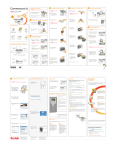
Lien public mis à jour
Le lien public vers votre chat a été mis à jour.